使用教程 -【营销图生成】
 Pic Copilot Team
Pic Copilot Team步骤1
在工作台页面中找到【营销图生成】工具,点击进入。
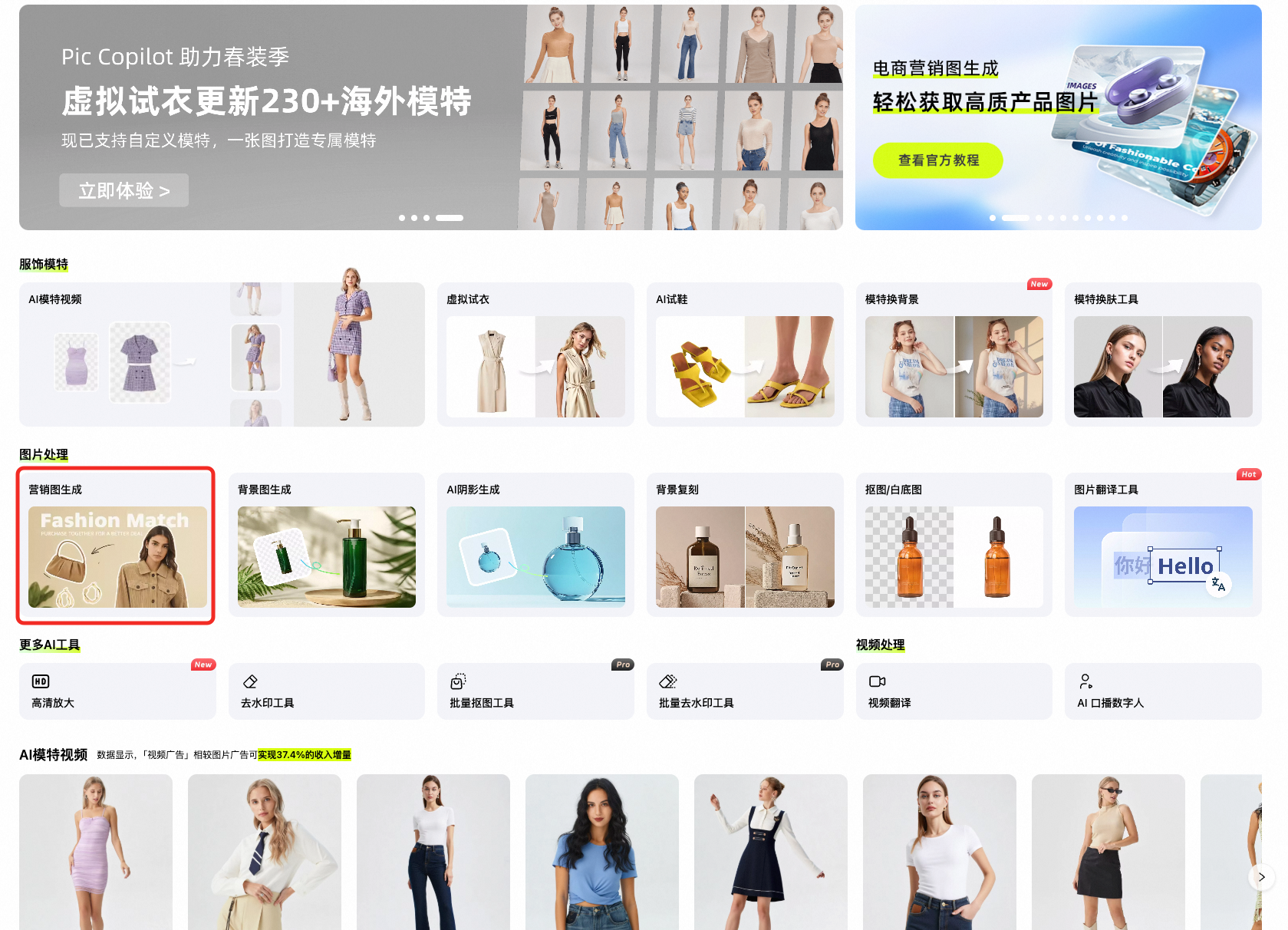
步骤2
- 上传您的商品图片(图片大小不超过10MB)。
- 上传图片后,点击【确认上传】进入图片生成页面。
提示:即使图片自带背景也无需担心,AI功能可自动识别并移除背景。若需手动调整移除范围,可使用上传区域的【手动抠图】或【水印去除笔】进行精细处理。
步骤3
进入图片生成页面,您可以对图片进行以下自由调整:
- 文字编辑:点击【文字】,可添加新文字,或修改模板中的字体、字号、颜色等样式。
- 贴纸添加:点击【贴纸】,可选择并编辑贴纸的样式和内容,丰富图片元素。
- 添加品牌Logo:点击【Logo】,上传并替换为您的品牌Logo(支持 PNG、JPG 格式),可自由调整大小、位置和透明度。或点击【上传】添加其他素材。
- 设置背景:若需自定义背景,可点击画布空白区域,唤出「背景描述」功能区,填写您期望的背景内容。
步骤4
调整完毕后,点击【生成背景】。
提示:若对生成效果满意,可选择免费【重新生成】,或在【模板】中重新选取模板,调整后再次点击【重新生成】。
步骤5
若对生成效果满意,点击【下载原图(无水印)】保存图片。
提示:仅在点击【下载图片】时才会扣除积分。
提示:所有生成记录可在【历史记录】中查看,并支持通过【批量处理】进行删除或下载。点击【再次编辑】可返回图片生成页面进行进一步修改。
 虚拟试衣
虚拟试衣 模特换肤
模特换肤 AI模特视频
AI模特视频 手持商品视频
手持商品视频 手持商品图
手持商品图 AI饰品穿戴
AI饰品穿戴 背景图生成
背景图生成 背景复刻
背景复刻 去水印工具
去水印工具 营销图生成
营销图生成 图片翻译
图片翻译 视频翻译
视频翻译 虚拟试鞋
虚拟试鞋 AI口播数字人
AI口播数字人 一键抠图
一键抠图 AI阴影生成
AI阴影生成 无损改尺寸
无损改尺寸 图片变清晰
图片变清晰